
 vn
vn  English
English  Español
Español  中國人
中國人  Deutsch
Deutsch  Українська
Українська  Português
Português  Français
Français  भारतीय
भारतीय  Türkçe
Türkçe  한국인
한국인  Italiano
Italiano  Gaeilge
Gaeilge  اردو
اردو  Indonesia
Indonesia  Polski
Polski SessionBox là giải pháp chống phát hiện được thiết kế để hỗ trợ nhiều loại người dùng, bao gồm các nhà đầu cơ, chuyên gia nhắm mục tiêu, người thu thập dữ liệu web, người bán hàng trực tuyến, nhà quản lý thương mại điện tử và những người du mục kỹ thuật số. Nó được thiết kế dành cho những người cần tính ẩn danh cao hơn và giao diện thân thiện với người dùng để đơn giản hóa việc tạo và quản lý nhiều hồ sơ.
Đánh giá này về SessionBox bao gồm các tính năng, chức năng, lợi thế và giao diện của trình duyệt Antidetect. Ngoài ra, bài viết bao gồm các hướng dẫn từng bước để tạo cấu hình và thiết lập các proxy trong ứng dụng.
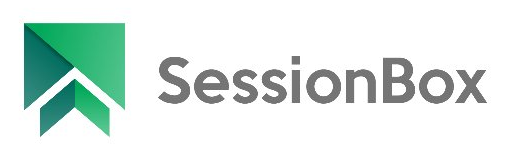
SessionBox One có sẵn cả dưới dạng tiện ích mở rộng trình duyệt và là ứng dụng máy tính để bàn độc lập. Phần mở rộng cho phép người dùng chuyển đổi các tab trong các trình duyệt phổ biến như Chrome, Firefox, Brave hoặc Edge thành các phiên ảo bị cô lập. Ứng dụng máy tính để bàn phục vụ như một trình duyệt chống phát hiện được thiết kế để quản lý nhiều hồ sơ và tạo điều kiện làm việc nhóm. SessionBox One hoạt động trên trình duyệt, máy trạm của nền tảng, được phát triển dựa trên lõi crom.
SessionBox cung cấp ba loại hồ sơ trình duyệt để phục vụ các nhu cầu khác nhau của người dùng: cục bộ, đám mây và tạm thời. Hồ sơ cục bộ được lưu trữ trực tiếp trên thiết bị của người dùng và không được thiết kế để sử dụng nhóm. Mặt khác, hồ sơ đám mây được lưu trên các máy chủ SessionBox, cho phép chúng được chia sẻ và đồng bộ hóa với người dùng khác của trình duyệt chống phát hiện cho các mục đích hợp tác. Hồ sơ tạm thời được tạo để sử dụng một lần và được tự động xóa sau khi phiên kết thúc.
SessionBox bao gồm một số tính năng được thiết kế để thực hiện các hành động hàng loạt một cách hiệu quả:
Các khả năng này làm cho SessionBox trở thành một công cụ vô giá cho những người muốn hợp lý hóa các tác vụ thường xuyên thông qua tự động hóa có thể mở rộng.
Trong sessionBox, người dùng không thể chọn thủ công các tham số dấu vân tay kỹ thuật số cụ thể như loại trình duyệt, hệ điều hành, kích thước RAM, card video và mô hình bộ xử lý. Thay vào đó, nền tảng sẽ tự động tạo các cài đặt này trong quá trình tạo hồ sơ để đảm bảo tính nhất quán và tránh phát hiện bởi các bộ lọc chống gian lận. Nếu các tham số được tạo tự động không đáp ứng nhu cầu của người dùng, họ có thể bắt đầu lại quá trình ngẫu nhiên hóa.
Người dùng cũng có tùy chọn bật hoặc tắt các công nghệ chống phát hiện sau khi tạo dấu vân tay mới:
Theo mặc định, tất cả các tùy chọn này được bật vì vô hiệu hóa chúng sẽ tiết lộ các tham số thực của thiết bị của người dùng, làm tăng nguy cơ phát hiện và chặn.
SessionBox tạo cấu hình riêng cho mỗi phiên để ngăn chặn và liên kết các hoạt động người dùng trên các trang web khác nhau. Để bảo vệ chống lại các hệ thống chống gian lận, SessionBox sử dụng các công nghệ khác nhau để che giấu các đặc điểm hồ sơ độc đáo như plugin đã cài đặt, tiện ích mở rộng, độ phân giải màn hình, kích thước RAM, số lượng lõi CPU, thiết bị phương tiện được kết nối, hệ điều hành và các tham số nhận dạng khác mà các trang web sử dụng để sử dụng để sử dụng để sử dụng để sử dụng Nhận biết người dùng và phát hiện các hoạt động đáng ngờ.
Ứng dụng SessionBox cung cấp ba kế hoạch thuế quan: sở thích, chuyên nghiệp và các nhóm. Ngoài ra, thời gian dùng thử 6 ngày miễn phí có sẵn, được tự động kích hoạt khi ra mắt đầu tiên của phiên bản máy tính để bàn của trình duyệt chống phát hiện. Để kích hoạt thử nghiệm này, người dùng cần đăng ký và xác nhận email của họ. Điều quan trọng cần lưu ý là thời gian dùng thử được liên kết với một thiết bị duy nhất; Nếu tài khoản được truy cập từ một thiết bị khác, thử nghiệm sẽ bị hủy.
Kế hoạch sở thích của người Viking có giá 12,99 đô la mỗi tháng. Nó cho phép người dùng làm việc với các hồ sơ trong một cửa sổ, trao đổi chúng và hợp tác. Các tính năng bao gồm khả năng khởi chạy các phiên trong trình duyệt bạn chọn, thiết lập các proxy riêng lẻ cho mỗi tài khoản và lưu trữ tối đa 10 cấu hình đám mây. Kế hoạch này phù hợp cho các chuyên gia làm việc độc lập, những người cần sự thuận tiện của quản lý hồ sơ và bảo vệ dữ liệu mà không cần thêm chi phí cho các tính năng định hướng nhóm.
Có giá 59,99 đô la mỗi tháng, kế hoạch chuyên nghiệp của nhóm chuyên nghiệp xây dựng dựa trên các tính năng của kế hoạch sở thích. Nó bao gồm bảo vệ vân tay và gán proxy tự động dựa trên định vị địa lý và múi giờ, làm giảm đáng kể nguy cơ chặn. Các lợi ích bổ sung bao gồm các công cụ tự động hóa và truy cập API để tích hợp với các hệ thống khác, cộng với khả năng tạo không gian làm việc hợp tác. Kế hoạch này là lý tưởng cho các chuyên gia có kinh nghiệm tập trung vào việc tự động hóa quy trình làm việc của họ.
Kế hoạch của các nhóm trên mạng có giá 99,99 đô la mỗi tháng và được thiết kế cho các đội lên tới năm thành viên. Nó bao gồm tất cả các tính năng của kế hoạch chuyên nghiệp và thêm khả năng tạo cấu hình đám mây không giới hạn. Kế hoạch này được điều chỉnh cho các nhóm nhỏ yêu cầu các tính năng nâng cao để hợp tác và quản lý hồ sơ hiệu quả thông qua đám mây.
| Thuế quan | Hobby | Professional | Teams |
|---|---|---|---|
| Giá | $ 12,99/tháng | $ 59,99/tháng | $ 99,99/tháng |
| Số lượng hồ sơ đám mây | 10 | 10 | Không giới hạn |
| Chia sẻ hồ sơ trực tiếp | + | + | + |
| Proxy cho từng hồ sơ | + | + | + |
| Bảo vệ khỏi dấu vân tay kỹ thuật số | – | + | + |
| Tự động hóa và truy cập API | – | + | + |
| Phân công proxy tự động | – | + | + |
| Vị trí proxy-máy chủ và múi giờ khớp | – | + | + |
| Không gian làm việc được chia sẻ | – | + | + |
| Kích thước đội | – | – | 5 |
Khi mua đăng ký hàng năm vào SessionBox, chi phí giảm đáng kể, với kế hoạch sở thích của người Hồi giáo giảm xuống còn 4,99 đô la mỗi tháng, kế hoạch chuyên nghiệp của thành phố thành phố chuyên nghiệp xuống còn 21,99 đô la mỗi tháng và kế hoạch của nhóm nhóm này lên tới 44,99 đô la mỗi tháng. Nếu người dùng thấy rằng họ không yêu cầu tất cả các tính năng được bao gồm hoặc cần một số lượng hồ sơ đám mây hoặc kích thước nhóm khác nhau, họ có thể liên hệ với các nhà quản lý SessionBox. Các nhà quản lý sẽ đánh giá các nhu cầu cụ thể của khách hàng và cung cấp một kế hoạch đăng ký tùy chỉnh để đáp ứng tốt hơn các yêu cầu của họ.
Trình duyệt Anteretect SessionBox có giao diện độc đáo phản ánh phần mở rộng Chrome của nó, lệch khỏi bố cục truyền thống với các bảng, phần và bảng. Thay vào đó, khi được ra mắt, trình duyệt trình trạm trình bày các tab trình duyệt thông thường. Các cấu hình được quản lý thông qua menu bật lên, được truy cập bằng cách nhấp vào biểu tượng thanh bên nằm ở góc trên bên trái của màn hình. Các điều khiển và tùy chọn bổ sung cho ứng dụng có thể được truy cập thông qua nút Cài đặt trực tuyến, cũng được tìm thấy trong thanh bên.
Khi SessionBox One được bắt đầu, mặc định là mở trang bắt đầu máy trạm, mà người dùng có thể tùy chỉnh trong cài đặt. Các tab được mảng trên cùng, với mỗi tab đại diện cho một cấu hình trình duyệt riêng biệt. Để giúp người dùng phân biệt các tab thuộc cùng một phiên, các chỉ số một màu được đặt ở phía trên bên phải của tên trang web trên mỗi tab. Người dùng có tính linh hoạt để sửa đổi cả vị trí và màu của các chỉ số này. Các cấu hình mới có thể được tạo thông qua một biểu tượng với ba dấu chấm nằm ở phía trên bên phải màn hình.
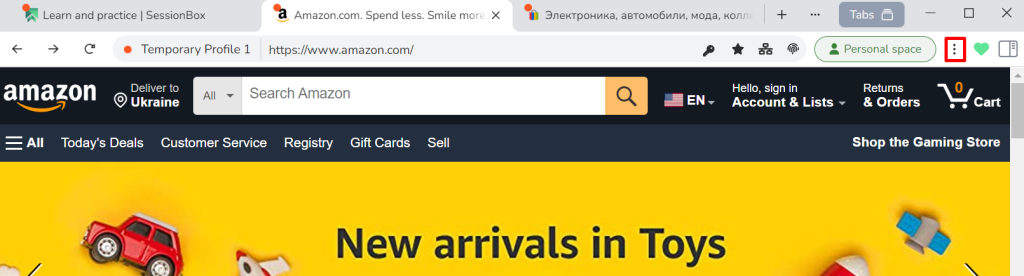
Ngoài ra, một nút Tab Tab có sẵn, khi được nhấp, tiết lộ một menu bật lên liệt kê tất cả các tab được tổ chức theo loại hồ sơ. Trong menu này, có hai nút chức năng: "Tải lại tất cả" và Đóng tất cả. Nút tải lại tất cả các nút Tái tạo lại dấu vân tay kỹ thuật số độc đáo mới cho tất cả các cấu hình, tăng cường các biện pháp bảo mật và bảo mật, trong khi nút Đóng tất cả các nút đóng tất cả các tab mở, hợp lý hóa quản lý tab và đảm bảo không gian làm việc gọn gàng.
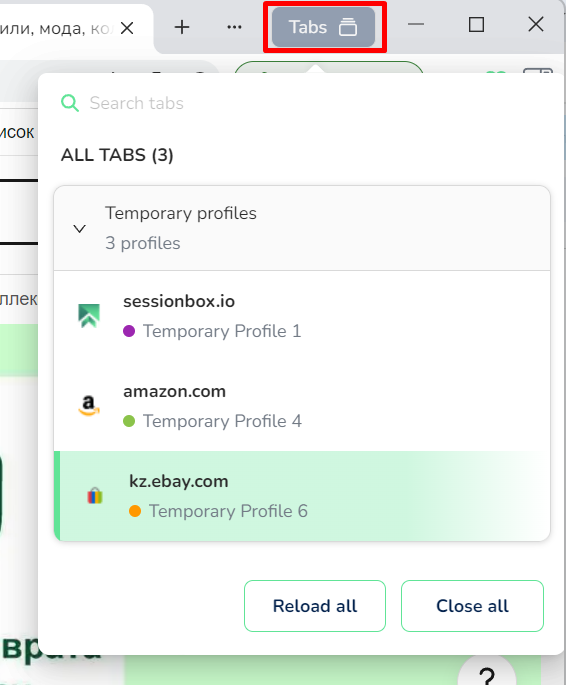
Menu bên trong SessionBox One được trang bị các tính năng để tạo hồ sơ cục bộ, đám mây và tạm thời, bên cạnh một nút được chỉ định để tạo số lượng tài khoản tạm thời. Bên dưới các tùy chọn này, có một trường tìm kiếm và danh sách hiển thị tất cả các cấu hình người dùng hiện có, được phân loại thành các loại cá nhân và chia sẻ.
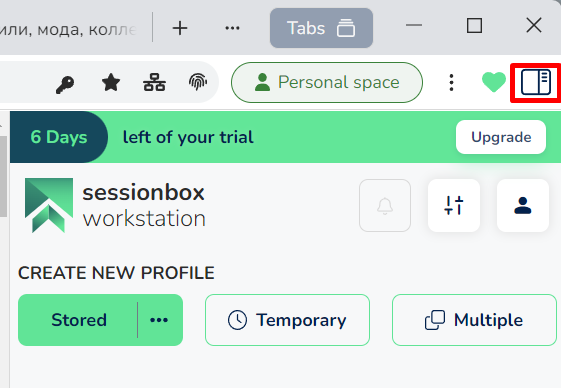
Hồ sơ được liệt kê có thể được tổ chức bằng ba bộ lọc: Nhóm Nhóm, Trang bắt đầu, và Hồ sơ, giúp điều hướng và quản lý số lượng lớn các tài khoản dễ dàng hơn. Mỗi mục trong bảng hiển thị tên của hồ sơ cùng với các trang web nơi chúng được khởi chạy. Một gợi ý trực quan đáng chú ý là một biểu tượng với đám mây chéo bên cạnh tên hồ sơ, cho biết cấu hình được lưu trữ cục bộ chứ không phải trên đám mây.
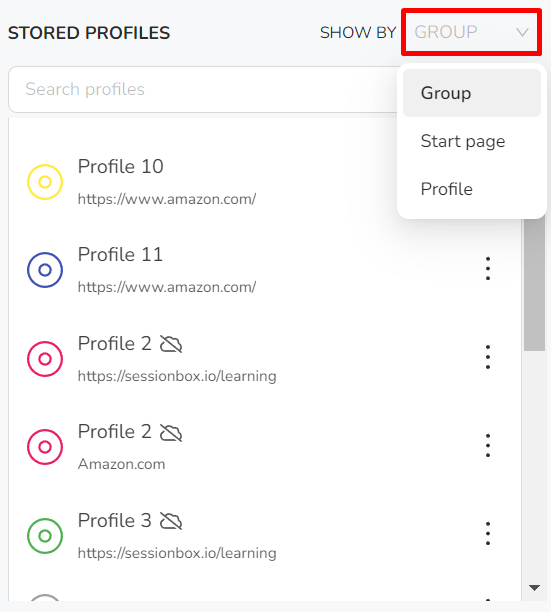
Liền kề với URL Tab, bạn sẽ tìm thấy các biểu tượng để quản lý các yếu tố hồ sơ khác nhau như mật khẩu, dấu trang, cài đặt proxy và dấu vân tay.
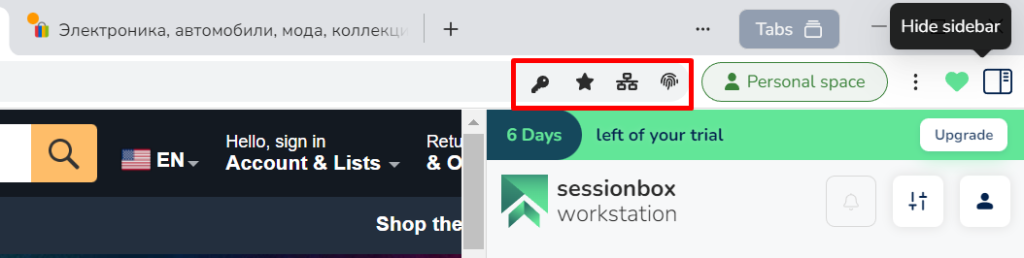
Phần này cho phép bạn lưu trữ thông tin đăng nhập và mật khẩu cho các trang web khác nhau như Facebook, Instagram, Amazon và Google, sau đó có thể được liên kết với các hồ sơ cụ thể.
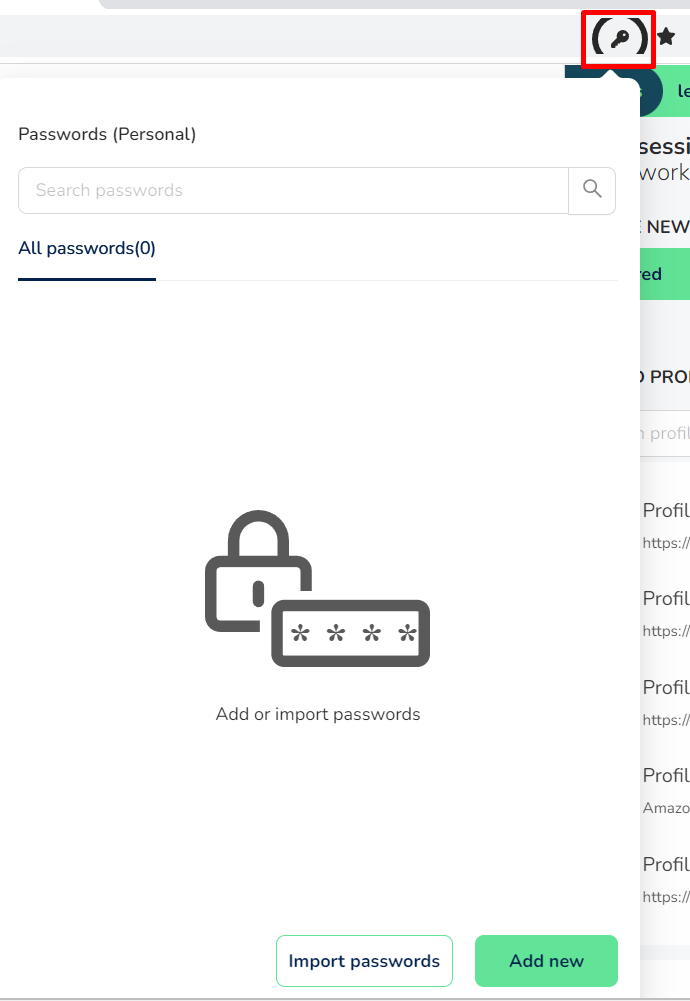
Để sử dụng tính năng này, trước tiên bạn phải cung cấp tên tài khoản, sau đó nhập địa chỉ trang web, đăng nhập và mật khẩu.
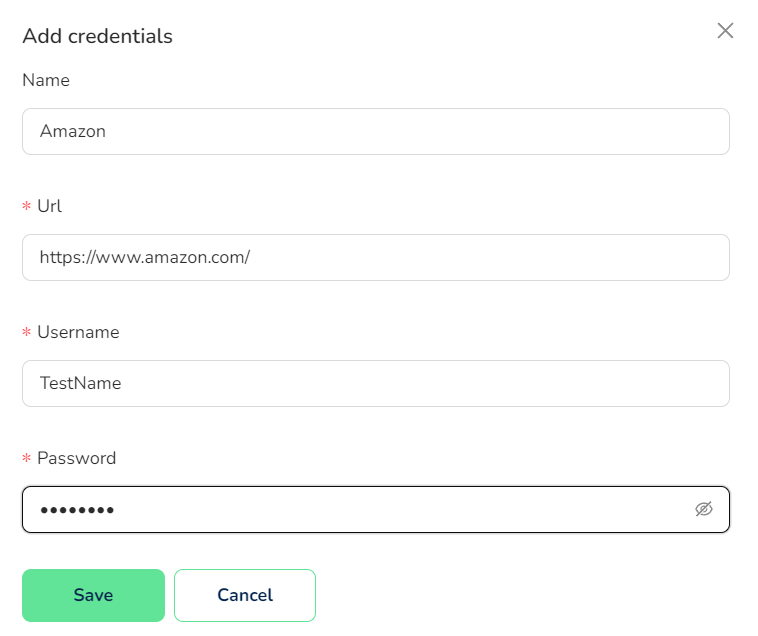
Ngoài ra, mật khẩu có thể được nhập từ một tệp trên máy tính của bạn hoặc trực tiếp từ hệ sinh thái Google.
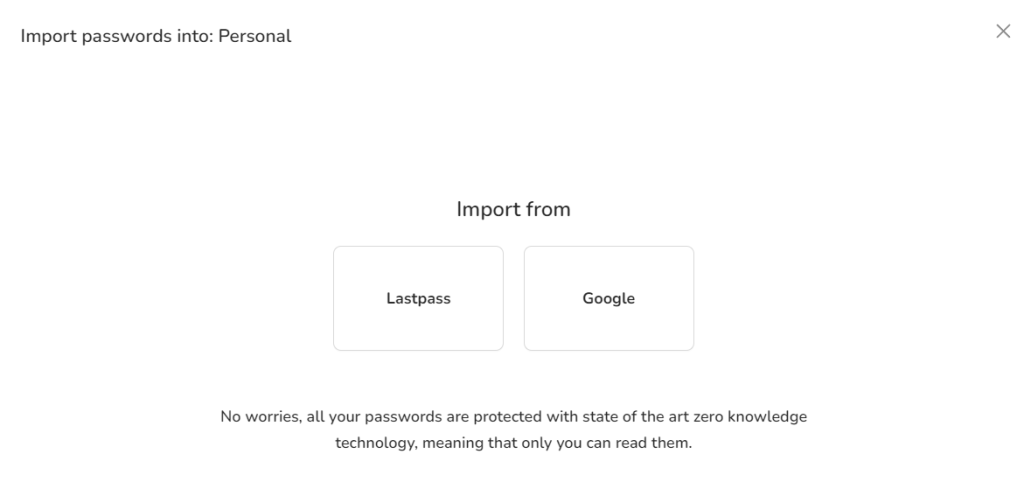
Tại đây, bạn có thể lưu các dấu trang có thể được sử dụng làm trang bắt đầu khi khởi chạy ứng dụng hoặc khi mở hồ sơ. Để thêm dấu trang, chỉ cần chỉ định tên, nhập URL và chọn một tài khoản để liên kết nó với. Lưu ý rằng dấu trang không thể được liên kết với hồ sơ tạm thời.
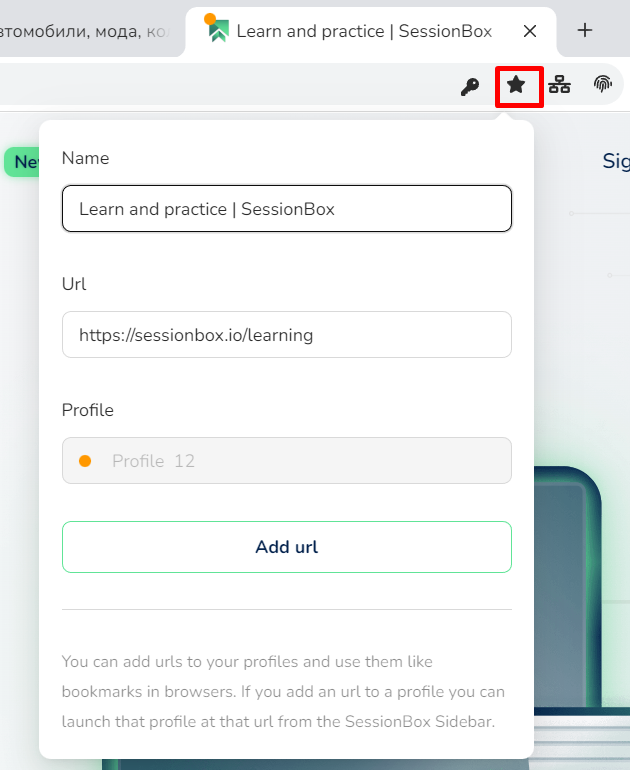
Trong cửa sổ Proxy, bạn có thể chọn và định cấu hình proxy để liên kết với hồ sơ của mình. Trình duyệt chống phát hiện phiên hỗ trợ các loại kết nối khác nhau bao gồm HTTP, HTTPS, SOCKS4 và SOCKS5.
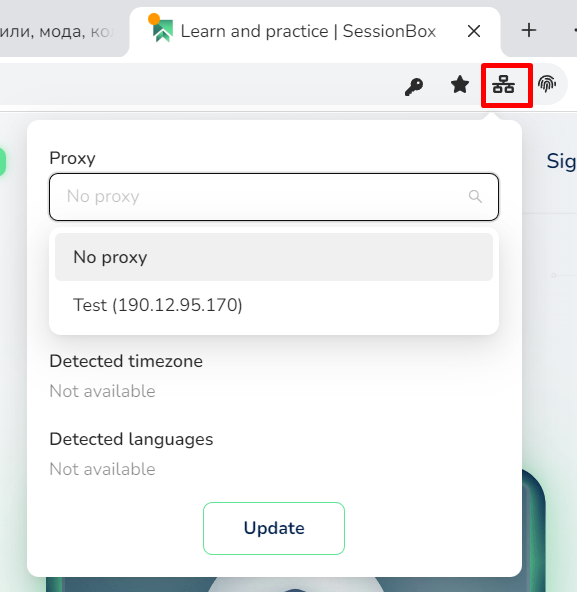
Cửa sổ dấu vân tay hiển thị chi tiết về dấu vân tay kỹ thuật số của hồ sơ, chẳng hạn như ID vân tay, dữ liệu tác nhân người dùng và độ phân giải màn hình. Một nút tái bản mới ở phía dưới cửa sổ cho phép tạo ra một dấu vân tay duy nhất mới với dữ liệu ngẫu nhiên, tăng cường quyền riêng tư và bảo mật.
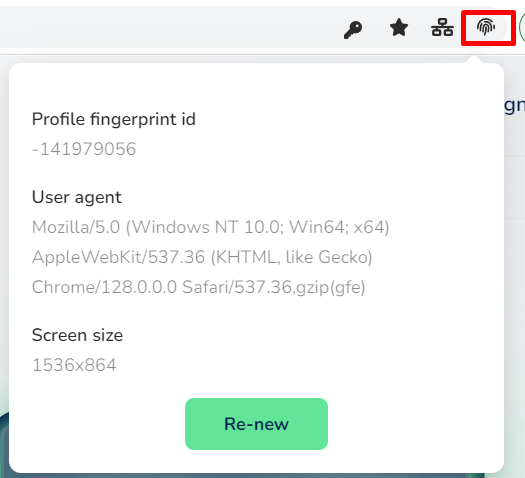
Menu Cài đặt ứng dụng trong SessionBox phản ánh cấu trúc của các cài đặt được tìm thấy trong các trình duyệt thông thường và được truy cập theo cách tương tự. Ở đầu menu này, có các phần cung cấp quyền truy cập vào các dịch vụ hỗ trợ của giải pháp chống phát hiện và người dùng trực tiếp đến các phần có chứa hướng dẫn làm việc với hồ sơ và API.
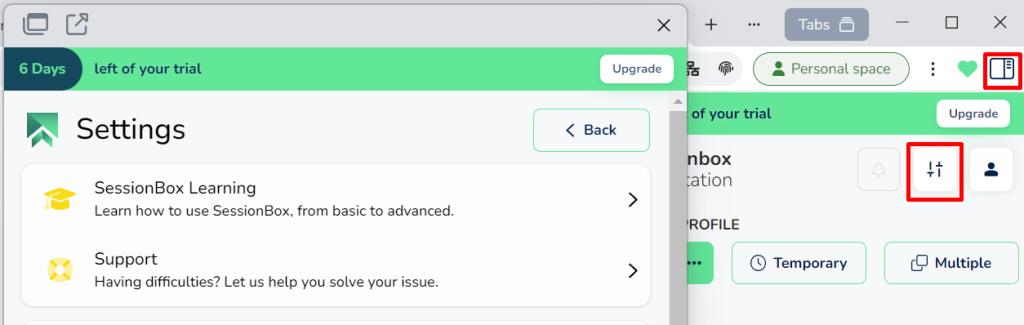
Bên dưới các tài nguyên này, có các tùy chọn để chọn trình duyệt mặc định mà giải pháp chống phát hiện mở ra. Người dùng có thể chọn từ Trình làm việc SessionBox, Microsoft Edge, Google Chrome và Brave. Phần này cũng cho phép người dùng tạo và định cấu hình không gian làm việc được chia sẻ.
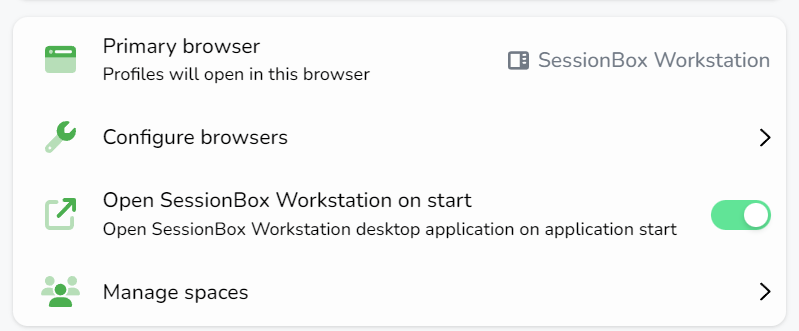
Xuống xa hơn, người dùng có thể quản lý vị trí lưu trữ của hồ sơ cục bộ trên máy tính của họ, chuyển đổi mã hóa bộ đệm cấu hình hoạt động, quản lý các phím tắt, chọn giữa chủ đề giao diện sáng hoặc tối và bật hiển thị bộ hẹn giờ cửa hàng trực tuyến trên tab.
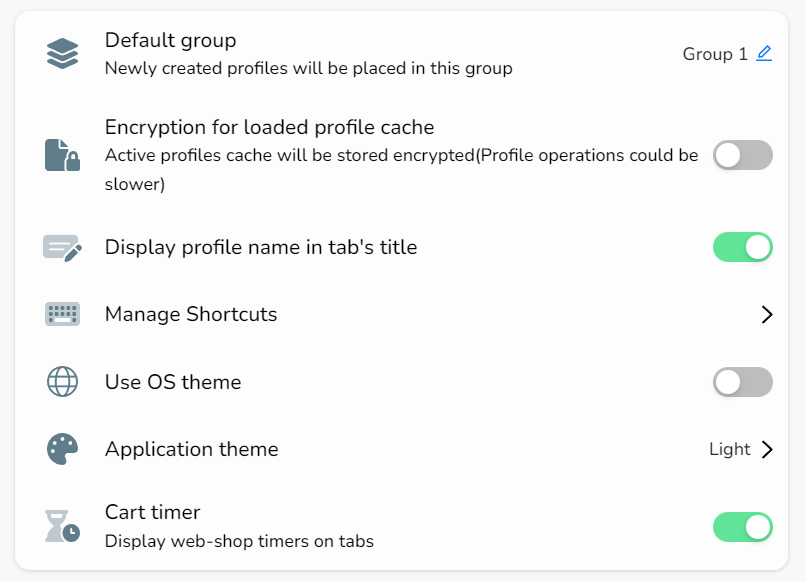
Bộ tùy chọn cuối cùng liên quan đến cài đặt dấu vân tay kỹ thuật số và proxy được mô tả trước đây. Tại đây, người dùng có thể kích hoạt gán proxy tự động cho các cấu hình mới, chỉ định chiến lược gán máy chủ cho các phiên mới và kích hoạt tùy chọn để chọn địa chỉ IP dựa trên múi giờ và định vị địa lý.
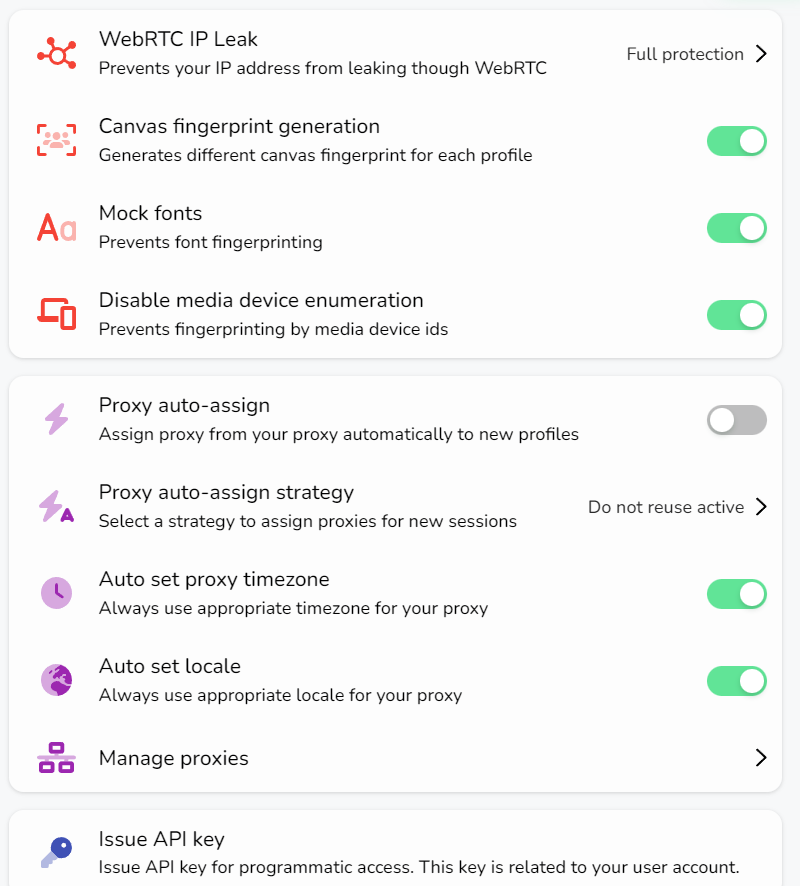
Menu này có thể được truy cập thông qua biểu tượng được chỉ định trong thanh bên. Trong menu này, bạn có tùy chọn bật hoặc tắt chủ đề tối cho giao diện, cập nhật chi tiết đăng ký của bạn và thay đổi mật khẩu và cài đặt email của bạn.
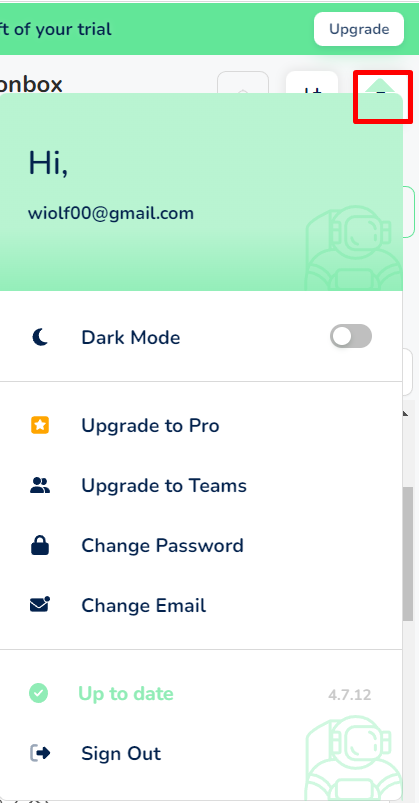
Trong sessionBox, các nút để tạo cấu hình được đặt thuận tiện trong thanh bên, tạo điều kiện quản lý hồ sơ dễ dàng:
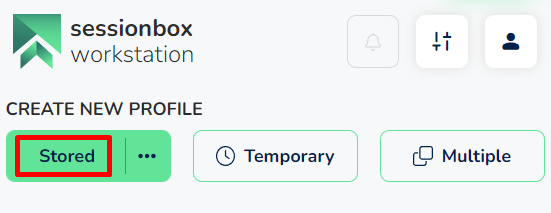
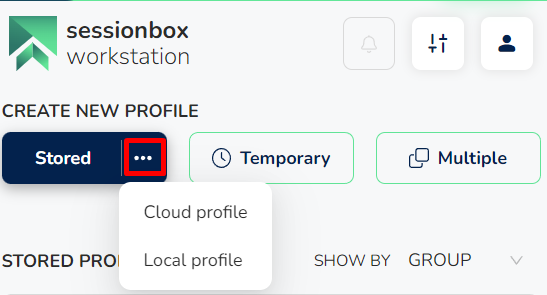
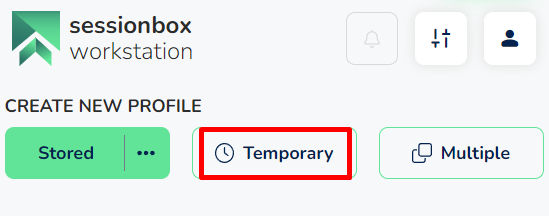
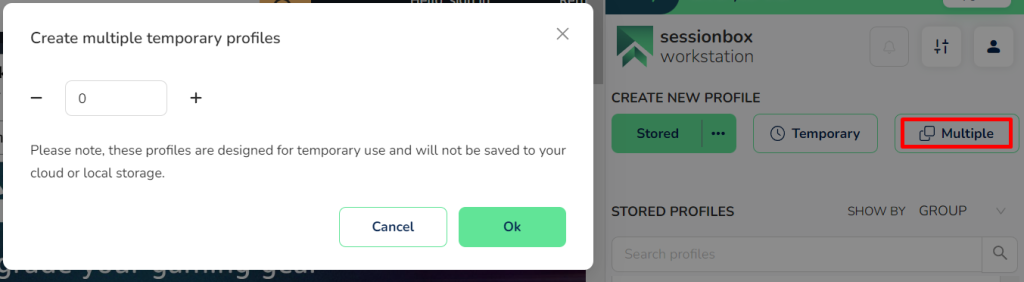
Để thêm proxy trong trình duyệt chống phát hiện phiên, hãy làm theo các bước sau:
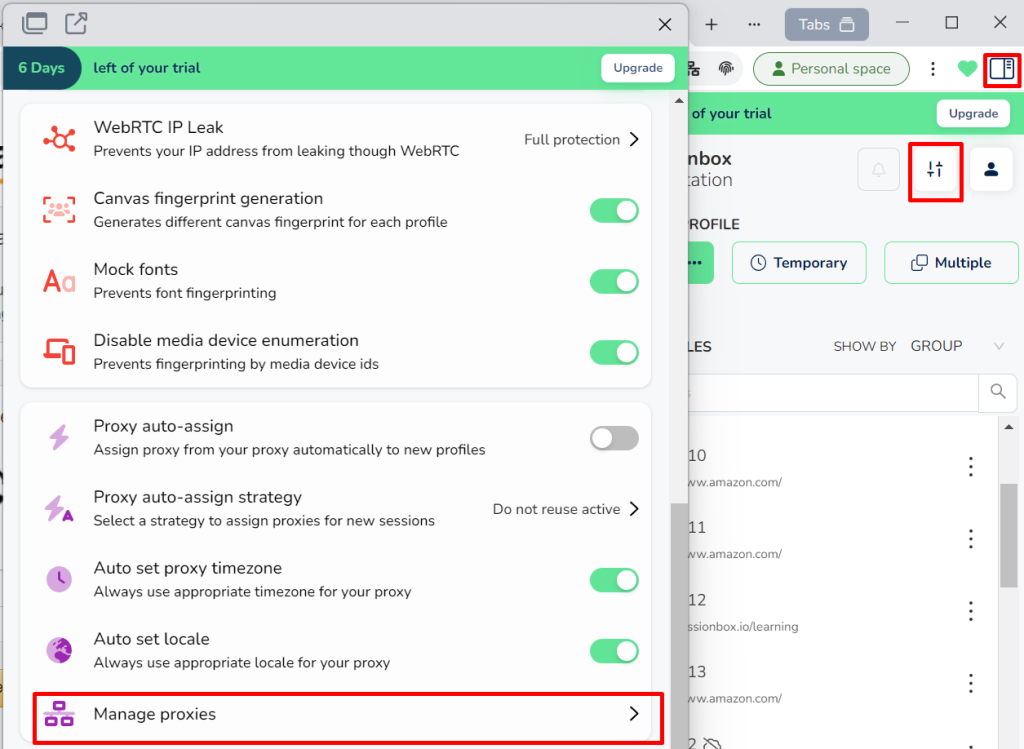
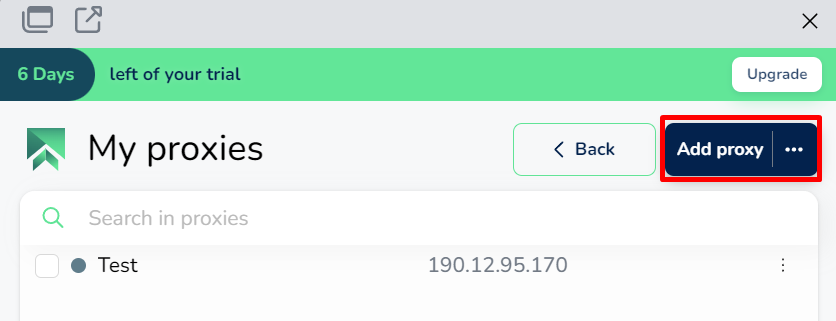
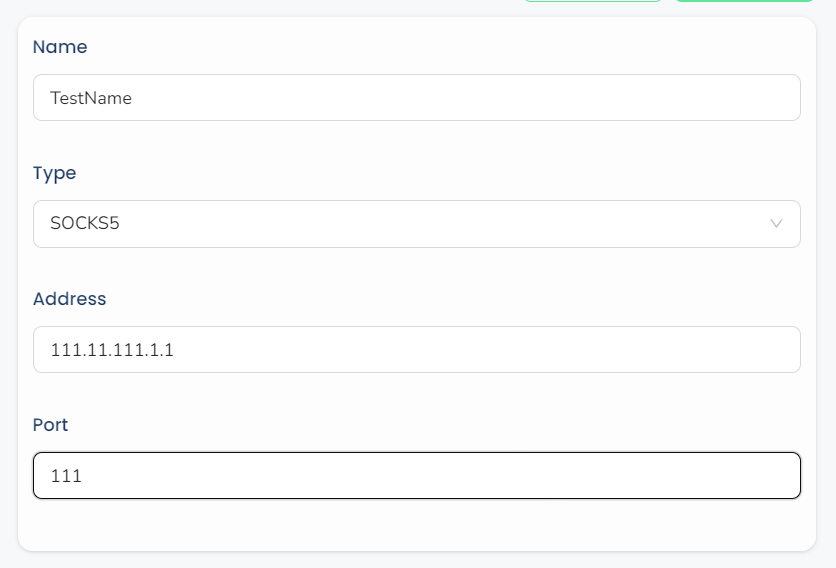
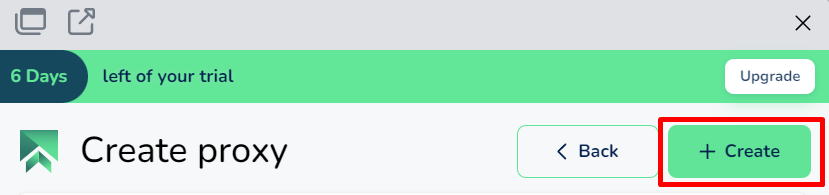
Để định cấu hình proxy cho một cấu hình cụ thể trong sessionBox, hãy tiến hành các bước sau:

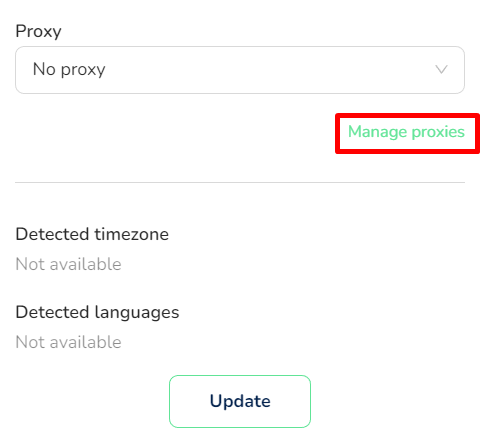
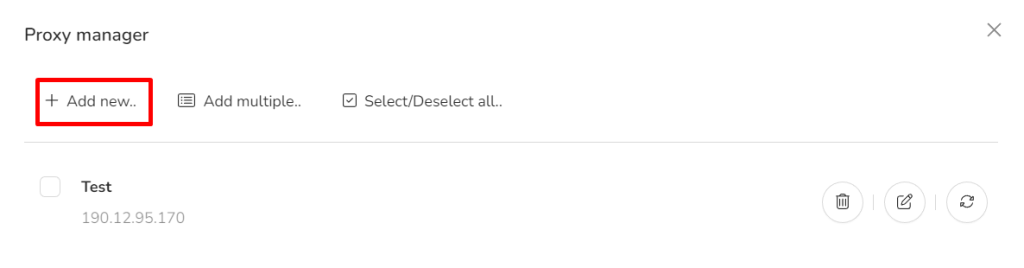


SessionBox cung cấp một giải pháp chống phát hiện đơn giản và hiệu quả về chi phí, đặc biệt phù hợp với người dùng quen thuộc với tiện ích mở rộng Chrome của nó, vì họ sẽ tìm thấy giao diện ứng dụng tương tự nhau. Tuy nhiên, nền tảng này cũng thể hiện những lợi thế đáng kể cho đối tượng rộng hơn, tạo điều kiện cho việc tạo ra các hồ sơ địa phương, đám mây và tạm thời một cách dễ dàng và không cần cấu hình thủ công của dấu vân tay kỹ thuật số. Đáng chú ý, SessionBox không áp đặt giới hạn về số lượng hồ sơ địa phương, có cách tiếp cận tổ chức không gian làm việc độc đáo và duy trì giá đăng ký cạnh tranh.
Giải pháp chống phát hiện mới, SessionBox One, đặc biệt phù hợp với:
Ngoài ra, SessionBox có lợi cho bất kỳ người dùng nào ưu tiên tăng ẩn danh và khả năng quản lý nhiều tài khoản từ một máy tính hoặc máy tính xách tay.
Bình luận: 0